Page 1

E-MANUAL
imagine the possibilities
Thank you for purchasing this Samsung product.
To receive more complete service, please register
your product at
www.samsung.com/register
Model _____________ Serial No. _____________
Page 2

Contenuti
Impostazione canale
• UsodeltastoINFO(guida”Oggie
Domani”)
• UsodelmenuCanali(GuardaTV)
• Gest.pianificazione
• Elencocanali
• Gestionecanali
• Risintonizzazionedeicanali
Funzioni base
• MenuImmagine
• MenuAudio
11
17
27
44
Funzioni preferite
1
2
5
7
• Rete
• MenuSistema
• MenuSupporto
Funzioni avanzate
• Cont. personali
• Anynet+
• AllShare™
perLEDSerie5da32-46pollici
perLEDSerie5da32-46pollici
56
84
108
116
143
157
Altre informazioni
• FunzioneTeletextcanalianalogici
• BloccoantifurtoKensington
• Connessionislotdiinterfacciacomune
• Risoluzionedeiproblemi
• Licenza
161
165
167
170
187
Page 3

❑❑ Uso❑del❑tasto❑INFO❑(guida❑"Oggi❑e❑Domani")
Il display identifica il canale corrente e lo stato di determinate impostazioni audio e
video.
La guida "Oggi e Domani" mostra le informazioni relative alla programmazione
giornaliera di ogni canale in base all'orario di trasmissione.
●
Scorrere con i tasti ◄, ► per visualizzare le informazioni di un determinato
programma durante la visione del canale corrente.
●
Scorrere ▲, ▼ per visualizzare le informazioni di altri canali. Se si desidera
spostarsi sul canale selezionato, premere il tasto ENTERE.
▶
Tutto
* Potrebbe differire in base al modello.
Italiano
Informazioni
Page 4

◀
❑❑Uso❑del❑menu❑Canali❑(Guarda❑TV)❑
Guarda TV
Italiano
Premere CONTENT per selezionare Guarda❑TV, quindi selezionare il menu
desiderato. Verrà visualizzata ogni schermata.
❑■Guida
Le informazioni EPG (Electronic
Programme Guide) sono fornite
Guida
dall'emittente. Usando la
programmazione fornita dalle emittenti,
Gest.❑pianificazione
Elenco❑canali
Gestione❑canali
è possibile specificare in anticipo i
◀ ▶
programmi da visualizzare in modo da
Cont.❑personali
Sorgente
passare automaticamente al canale
desiderato all'orario impostato. In
base allo stato del canale, le voci dei
programmi potrebbero non essere
disponibili o aggiornate.
Italiano
Page 5

Uso❑di❑Vis.❑canali
AC B D
AC B D
Guida
DTV Air 3 five
Home and Away
18:00 - 18:30
Telefilm
Dani is devastated when scott makes clear his views on marriage...
800 five
Vis.❑canali❑-❑Tutto
Today
1❑❑❑❑❑❑❑❑❑❑Discovery
2❑❑❑❑❑❑❑❑❑❑DiscoveryH&L
◀ ▶
3❑❑❑❑❑❑❑❑❑❑five
4❑❑❑❑❑❑❑❑❑❑price-drop.tv
5❑❑❑❑❑❑❑❑❑❑QVC
6❑❑❑❑❑❑❑❑❑❑R4DTT
▼
19:00 19:30 20:00 20:30
American❑Chopper
Tsunami❑Pri... The❑Curious...
Home and...
No❑Information
No❑Information
No❑Information
❑No❑Information
Tine❑Team
Dark❑Angel
❑2:10❑Mar❑1❑Giu
Fiv...
Gest.❑pianificazione
-24❑ore
+24❑ore
Mod.❑CH
; Informazioni k Pagina E Programmazione
1 2 3 4 5 6 7
* Potrebbe differire in base al modello.
Italiano
Page 6

◀
1
D
ACB D
Italiano
A
Rosso (Gest.❑pianificazione): Passa ai programmi prenotati in Gest.❑
pianificazione.
2
B
Verde (-24❑ore): Visualizza l’elenco dei programmi da trasmettere nelle 24 ore
precedenti.
3
4
Giallo (+24❑ore): Visualizza l'elenco dei programmi da trasmettere dopo 24 ore.
D
Blu (Mod.❑CH): Seleziona il tipo di canali da visualizzare nella finestra Elenco❑
canali. (Tutto,❑TV,❑Radio,❑Dati/Altro,❑Preferiti❑1-5)
5 j (Informazioni): Visualizza i dettagli del programma selezionato.
◀ ▶
6 k (Pagina): Passa alla pagina precedente o successiva.
7 E (Guarda❑/❑Programmazione)
●
Selezionando il programma corrente, è possibile visualizzarlo.
●
Selezionando un evento in programmazione, è possibile prenotarne la visione.
Per annullare la programmazione, premere nuovamente il tasto ENTERE
quindi selezionare Annulla❑Programma.
Italiano
Page 7

❑■Gest.❑pianificazione
Annulla o imposta la funzione Timer❑visione per visualizzare il canale desiderato
all'ora prestabilita.
Uso❑della❑funzione❑Timer❑visione
E' possibile impostare la visualizzazione automatica del canale desiderato all'ora
prestabilita. Impostare l'orario corrente prima di usare questa funzione.
1. Premere ENTER
manualmente.
◀ ▶
2. Premere i tasti
Data, Ora❑inizio.
●
Antenna: Selezionare il segnale trasmesso.
●
Canale: Selezionare il canale desiderato.
E
◄/►/▲/▼
per aggiungere un evento da programmare
per impostare Antenna, Canale, Ripetizione,
Italiano
Page 8

◀
Italiano
●
Ripetizione: Selezionare 1❑volta, Manuale, Sab~Dom, Lun~Ven o Ogni❑
gg in base alle preferenze. Selezionando Manuale, è possibile impostare
il giorno desiderato.
Il simbolo (
●
Data: E' possibile impostare la data desiderata.
Questa opzione è disponibile selezionando 1❑volta in modalità
Ripetizione.
●
Ora❑inizio: E' possibile impostare l'orario di inizio desiderato.
◀ ▶
Se si desidera modificare o annullare la programmazione, selezionarla in
Elenco❑programmi, quindi selezionare Modifica o Annulla❑Programma.
) indica che è stato selezionato il giorno.
c
Italiano
Page 9

❑■Elenco❑canali
AC B D
AC B D
E' possibile visualizzare le informazioni
relative ai canali, Tutto, TV, Radio, Dati/
Altro,❑Analogico❑o Preferiti❑1-5.
Premendo il tasto CH❑LIST sul
telecomando, verrà visualizzata la
schermata Elenco❑canali.
●
Tutto: Mostra tutti i canali
Elenco❑canali
Tutto
1
2
BBC❑ONE❑glogal❑News
3
4
6
7
8
9
Antenna
TV#6
The❑Spo...
Pardon...
Real❑Sp...
The❑Daily
Pros❑vs.
Oggi
Pardon...
Antenna
Vis.❑Program ❑Mod.❑CH❑❑E Guarda k Pagina
attualmente disponibili.
◀ ▶
●
TV: Mostra tutti i canali TV attualmente disponibili.
●
Radio: Mostra tutti i canali radio attualmente disponibili.
●
Dati/Altro: Mostra tutti i canali MHP o altri canali attualmente disponibili.
●
Analogico: Mostra tutti i canali analogici attualmente disponibili.
●
Preferiti❑1-5: Mostra tutti i canali preferiti.
Italiano
Page 10

◀
AC B D
ACB D
ACB D
Italiano
Preferiti❑1-5 verrà visualizzato in seguito all'impostazione di Aggiungi❑a❑
canale❑preferito.
Se si desidera visualizzare i canali preferiti aggiunti, premere CH❑LIST e
utilizzare il tasto
Uso del telecomando con il menu Elenco❑canali.
●
●
◀ ▶
●
Rosso (Antenna): Passa a Antenna o Cavo.
Giallo (Vis.❑Program❑/❑Vis.❑canali): Visualizza il programma in caso di
selezione di un canale digitale. Torna alla visione del canale.
Analogico❑o❑Preferiti❑1-5.
(Mod.❑CH❑/❑Canale): Passa a Tutto,❑TV,❑Radio,❑Dati/Altro,❑
Premendo
mediante il tasto
(Mod.❑CH) per passare a Preferiti❑1-5.
(Vis.❑Program), è possibile passare ad altri canali
(Canale).
Italiano
Page 11

●
E
dettagli del programma selezionato.
●
k
(Guarda❑/❑Informazioni): Visualizza il canale selezionato. / Visualizza i
(Pagina): Passa alla pagina precedente o successiva.
Icone❑di❑visualizzazione❑dello❑stato❑del❑canale
Icona Funzionamento
a
)
◀ ▶
\
Canale analogico.
Programma prenotato.
Canale bloccato.
Italiano
Page 12

◀
Come❑utilizzare❑Timer❑visione❑in❑Elenco❑canali❑(solo❑canali❑digitali)
ACB D
Italiano
Impostando Timer❑visione in Elenco❑canali, è possibile impostare solo il programma
in Vis.❑Program.
1. Premere il tasto CH❑LIST, quindi selezionare il canale digitale desiderato.
2. Premere il tasto
(Vis.❑Program).
3. Premere i tasti ▲ / ▼ per selezionare il programma desiderato, quindi premere
ENTER
4. Selezionare Timer❑visione, quindi al termine premere ENTER
◀ ▶
Per annullare Timer❑visione, seguire i passaggi da 1 a 3. Selezionare Annulla❑
o INFO.
E
E
.
Programma.
Italiano
Page 13

❑■Gestione❑canali
AC B D
E’ possibile modificare il canale secondo le proprie preferenze.
●
( ) Canali: Mostra l'elenco canali a
Gestione❑canali
Tutto
Voce❑selezionata:❑4❑❑❑❑❑❑❑❑❑❑❑❑❑❑❑N°❑canale
seconda del tipo di canale.
●
( ) Preferiti❑1-5: Mostra tutti i
canali preferiti.
Uso dei tasti colore in Gestione❑
canali.
●
A
Rosso (Antenna): Passa a
Antenna
Antenna
Ordinam. E Seleziona T Strumenti R Ritorna
◀ ▶
Antenna o Cavo.
●
Blu (Ordinamento): Modifica
D
l'elenco ordinato per numero o
nome.
* Potrebbe differire in base al modello.
Italiano
Page 14

◀
Icone❑di❑visualizzazione❑dello❑stato❑del❑canale
Italiano
Icona Funzionamento
a
c
F
\
T
◀ ▶
Canale analogico.
Canale selezionato.
Canale impostato come Preferito.
Canale bloccato.
Visualizza il menu dell'opzione Gestione❑canali.
Italiano
Page 15

Menu❑Opzioni❑di❑Gestione❑canali❑
Impostare ogni canale mediante le opzioni del menu Gestione❑canali (Guarda,
Aggiungi❑a❑Preferiti/Modifica❑pref.,❑Blocca/Sblocca,❑Modifica❑nome❑canale,❑
Modifica❑num❑canale,❑Elimina,❑Seleziona❑tutto/Desel.tutto).
Le voci del menu Opzioni possono differire in base allo stato del canale.
1. Selezionare un canale e premere il tasto TOOLS.
2. Selezionare una funzione e cambiarne le impostazioni.
t
◀ ▶
Italiano
Page 16

◀
Italiano
●
Guarda: Visualizza il canale selezionato.
●
Aggiungi❑a❑canale❑preferito/Modifica❑pref.: Per impostare come preferiti i canali
che si guardano più di frequente. / Per aggiungere o eliminare il canale selezionato
in Preferiti❑1-5.
1. Selezionare le opzioni Aggiungi❑a❑Preferiti/Modifica❑pref., quindi premere
ENTER
Se il canale è già stato aggiunto ai canali preferiti, verrà visualizzato
Modifica❑pref..
◀ ▶
2. Premere ENTER
E' possibile aggiungere un canale in diversi gruppi di canali preferiti tra
Preferiti❑1-5.
E
.
per selezionare Preferiti❑1-5, quindi premere OK.
E
Italiano
Page 17

●
Blocca/Sblocca: E' possibile bloccare un canale in modo che non possa essere
selezionato e visualizzato.
NOTA
●
Questa funzione è disponibile solo quando la funzione Blocco❑canali è
impostata su On.
●
Viene visualizzata la finestra di immissione del PIN. Digitare il PIN a 4 cifre.
Cambiare il PIN usando l’opzione Cambia❑PIN.
●
Modifica❑nome❑canale (solo canali analogici): Assegnare il nome preferito al
◀ ▶
canale.
●
Modifica❑num❑canale: Modificare il numero premendo i tasti numerici desiderati.
In alcune aree geografiche l'utente potrebbe non essere in grado di utilizzare
la funzione Modifica❑nome❑canale e Modifica❑num❑canale.
Italiano
Page 18

◀
Italiano
●
Elimina: E' possibile eliminare un canale per visualizzare i canali desiderati.
●
Desel.tutto: Per deselezionare tutti i canali selezionati.
E' possibile selezionare Desel.tutto quando uno o più canali sono selezionati.
●
Seleziona❑tutto: Per selezionare tutti i canali presenti nell'elenco canali.
◀ ▶
Italiano
Page 19

❑❑Risintonizzazione❑dei❑canali
MENU
❑
❑■Antenna❑(Antenna❑/❑Cavo)❑
Prima che il televisore inizi la memorizzazione dei canali disponibili, è necessario
specificare il tipo di sorgente del segnale collegata al televisore (per es. un sistema
via Antenna o Cavo).
m
❑
❑Canale❑
→
❑ENTER
→
E
t
◀ ▶
Italiano
Page 20

◀
❑■Nazione
Italiano
Viene visualizzata la finestra di immissione del PIN. Digitare il PIN a 4 cifre.
●
Canale❑digitale: Cambiare la nazione per i canali digitali.
●
Canale❑analogico: Cambiare la nazione per i canali analogici.
◀ ▶
Italiano
Page 21

❑■Sintonizzazione❑autom
(in base alla nazione)
Ricerca i canali automaticamente e li memorizza sul televisore.
I numeri di programma assegnati automaticamente potrebbero non
corrispondere ai numeri di programma effettivi o desiderati. Se un canale è
bloccato, viene visualizzata la finestra di immissione del PIN.
●
Sintonizzazione❑autom
Antenna❑/❑Cavo:❑Selezionare la sorgente antenna da memorizzare.
Digitale❑e❑Analogico❑/❑Digitale❑/❑Analogico: Selezionare la sorgente del
◀ ▶
canale da memorizzare.
Italiano
Page 22

◀
Quando❑Sorgente❑antenna❑è❑impostata❑su❑Antenna❑o❑Cavo:
Italiano
Quando si seleziona Cavo
valore per ricercare i canali via cavo.
–
Mod❑ricerca (Completa❑/❑Rete❑/❑Rapida): Ricerca tutti i canali con stazio-
ni emittenti attive e li memorizza sul televisore.
Selezionando Rapida, è possibile configurare Rete,❑ID❑di❑rete,❑Fre-
quenza,❑Modulazione e Symbol❑Rate manualmente premendo i ta-
sti numerici sul telecomando.
–
◀ ▶
Rete (Auto❑/❑Manuale): Seleziona la modalità di impostazione ID❑di❑rete
tra Auto o Manuale.
–
ID❑di❑rete: Quando Rete è impostata su Manuale, è possibile assegnare
Digitale❑e❑Analogico o Digitale: Inserire un
→
l’ID❑di❑rete usando i tasti numerici.
Italiano
Page 23

–
Frequenza: Visualizza la frequenza del canale. (varia in base alla nazione)
–
Modulazione: Visualizza i valori di modulazione disponibili.
–
Symbol❑Rate: Visualizza i valori di symbol rate disponibili.
●
Opzione❑ricerca❑via❑cavo
(in base alla nazione e solo per canali via cavo)
Imposta ulteriori opzioni di ricerca quali frequenza e symbol rate per ricerche
rete via cavo.
Frequenza❑iniziale❑/❑Frequenza❑finale: Impostare la frequenza iniziale o finale
◀ ▶
(diversa per ogni nazione).
Symbol❑Rate: Visualizza i valori di symbol rate disponibili.
Modulazione: Visualizza i valori di modulazione disponibili.
Italiano
Page 24

◀
❑■ Sintonizzazione❑manuale
AC B D
Italiano
Ricerca i canali manualmente e li memorizza sul televisore.
Se un canale è bloccato, viene visualizzata la finestra di immissione del PIN.
In base alla sorgente del canale, potrebbe essere supportata la funzione
Sintonizzazione❑manuale.
Quando❑Sorgente❑antenna❑è❑impostata❑su❑Antenna❑o❑Cavo:
●
Sintonizzazione❑canale❑digitale: Ricerca i canali digitali manualmente e li
memorizza sul televisore. Premere il tasto
◀ ▶
canali digitali. Al termine della ricerca, i canali vengono aggiornati nell’elenco
canali.
–
Selezionando Antenna
–
Selezionando Antenna
Rate
Antenna:❑Canale,❑Frequenza,❑Larg.❑di❑banda
→
Cavo:❑Frequenza,❑Modulazione,❑Symbol❑
→
Italiano
(Nuovo) per iniziare la ricerca dei
Page 25

●
Sintonizzazione❑canale❑analogico: Esegue la ricerca di un canale analogico.
Premere il tasto A (Nuovo) per ricercare i canali digitali impostando le opzioni
Programma,❑Sistema❑colore,❑Sistema❑audio,❑Canale,❑Ricerca.
Mod. Canale
–
P (modalità programma): Una volta completata la sintonizzazione, alle
emittenti della propria area viene assegnato un numero compreso tra
P0 e P99. In questa modalità, è possibile selezionare un canale digitandone il numero corrispondente.
–
C (modalità canale antenna) / S (modalità canale cavo): Queste due
◀ ▶
modalità permettono di selezionare un canale digitando il numero assegnato per ogni stazione via etere o canale via cavo.
Italiano
Page 26

◀
❑■ Modifica❑numero❑canale❑(Disabilita❑/❑Abilita)
Italiano
(in base alla nazione)
Utilizzare questa opzione per cambiare il numero del canale. Una volta
cambiato il numero del canale, le relative informazioni non vengono aggiornate
automaticamente.
◀ ▶
Italiano
Page 27

❑■ Sintonia❑fine❑
(solo canali analogici)
Se il segnale risulta debole o distorto, può essere necessario sintonizzare il canale
manualmente.
N
I canali sintonizzati sono evidenziati da un asterisco “*”.
N
Per reimpostare la sintonia, selezionare Reset.
◀ ▶
Italiano
Page 28

◀
❑■ Trasferim.❑elenco❑canali
Italiano
(in base alla nazione)
Importa o esporta la mappatura dei canali. Collegare un dispositivo di memoria
USB per utilizzare questa funzione.
Viene visualizzata la finestra di immissione del PIN. Digitare il PIN a 4 cifre.
●
Importa❑da❑USB: Importa l'elenco canali dal dispositivo USB.
●
Esporta❑in❑USB: Esporta l'elenco canali sul dispositivo USB.
◀ ▶
Italiano
Page 29

❑❑Cambiare❑la❑modalità❑Immagine❑preimpostata
❑
❑■Modalitàimmagine
Selezionare il tipo di immagine preferita.
MENU
Quando si collega un PC, è possibile modificare solo i valori delle opzioni
Entertainment e Standard.
●
Dinamica: Adatta per un ambiente illuminato.
m
❑
❑Immagine❑
→
❑Modalitàimmagine❑
→
❑ENTER
→
E
◀ ▶
●
Standard: Adatta per condizioni di luce normali.
●
Naturale❑
della vista.
●
Film: Adatta per la visione di film in un ambiente poco illuminato.
●
Entertainment: Adatta per la visione di film e giochi.
Disponibile solo quando si collega un PC.
per LED Serie 5 da 32-46 pollici
Italiano
: Adatta per ridurre l’affaticamento
Page 30

◀
❑❑Regolazione❑delle❑impostazioni❑delle❑immagini
Italiano
❑■Samsung❑MagicAngle❑
❑
Regolare l'angolo di visualizzazione dello schermo per ottimizzare la qualità di
visione in base alla posizione dell'utente.
◀ ▶
MENU
●
Samsung❑MagicAngle: Quando si guarda lo schermo da un'angolazione
inferiore o superiore, impostando la modalità appropriata per ogni specifica
posizione è possibile ottenere una qualità d'immagine simile a quella che si
può avere guardando lo schermo frontalmente.
Off: Selezionare questa opzione quando si guarda lo schermo da una
posizione frontale.
Modalità❑comoda: Selezionare questa opzione quando si guarda lo schermo
da una posizione leggermente inferiore.
m
❑
❑Immagine❑
→
per LED Serie 4 da 19 pollici, Serie 5 da 22-27 pollici
❑Samsung❑MagicAngle❑
→
❑ENTER
→
E
●
Modalità❑in❑piedi: Selezionare questa opzione quando si guarda lo schermo
da una posizione superiore.
Modalità: Regolare l'angolo di visualizzazione dello schermo.
Quando la funzione Samsung MagicAngle è impostata su Modalità❑
comoda o Modalità❑in❑piedi, l'opzione Gamma non è disponibile.
Italiano
Page 31

❑■Retroillumin❑/❑Contrasto❑/❑Luminosità❑/❑Nitidezza❑/❑Colore❑/❑Tinta❑
(V/R)❑
La televisione ha diverse opzioni di impostazione per il controllo della qualità delle
immagini.
MENU
❑
NOTA
●
Nelle modalità analogiche TV, Est., AV del sistema PAL, non è possibile
utilizzare la funzione Tinta❑(V/R).
◀ ▶
●
Quando si collega un PC, è possibile modificare solo i valori delle opzioni
Retroillumin, Contrasto, Luminosità e Nitidezza.
●
Le impostazioni possono essere modificate e memorizzate per ogni
dispositivo esterno collegato al televisore.
m
❑
❑Immagine❑
→
❑Retroillumin❑
→
❑ENTER
→
E
Italiano
Page 32

◀
❑■Regolazione❑schermo
Italiano
Per impostare varie opzioni immagine quali Formato immagine e Aspect ratio.
●
Formato❑immagine: Il ricevitore via cavo/satellitare potrebbe anch’esso avere
la propria serie di dimensioni preimpostate. Tuttavia, si consiglia vivamente di
utilizzare la modalità 16:9 nella maggior parte dei casi.
Auto❑Wide: Regola automaticamente la dimensione dell'immagine su un
formato 16:9.
16:9: Imposta l’immagine sul formato wide 16:9.
Wide❑Zoom: Ingrandisce l’immagine a oltre 4:3.
◀ ▶
Regola la Posizione mediante i tasti freccia ▲,
Zoom: Ingrandisce il formato 16:9 per adattarlo alle dimensioni verticali dello
schermo.
Regola la Posizione o le Dimensioni usando i tasti ▲, ▼.
Italiano
▼
.
Page 33

4:3: Imposta l’immagine sul formato base (4:3).
Non visualizzare a lungo trasmissioni in formato 4:3. Le bande nere sulla
sinistra e sula desta dell’immagine potrebbero causare immagini residue
(bruciatura dello schermo), un fenomeno non coperto dalla garanzia.
Adatta❑a❑schermo: Utilizzare questa funzione per visualizzare l’immagine
completa senza ritagli con segnali HDMI (720p / 1080i / 1080p) o Comp. (1080i
/ 1080p).
Vista❑adattata❑1❑
50%.
per LED Serie 5 da 32-46 pollici
: Riduce la schermata originale del
◀ ▶
Vista❑adattata❑2❑
25%.
NOTA
●
L'opzione Vista❑adattata❑1 è abilitata solo in modalità HDMI.
●
L'opzione Vista❑adattata❑2 è abilitata solo in modalità DTV e HDMI.
●
Il formato delle immagini può variare in base alla risoluzione di
ingresso quando il contenuto viene riprodotto usando Video in Cont.❑
personali.
per LED Serie 5 da 32-46 pollici
: Riduce la schermata originale del
Italiano
Page 34

◀
Italiano
●
●
Posizione: Regola la posizione dell'immagine. Disponibile solo in modalità
Adatta❑a❑schermo o Wide❑Zoom.
Zoom/Posizione: Regola la posizione dell'immagine. Disponibile solo in
modalità Zoom.
NOTA
●
selezionato Adatta❑a❑schermo in HDMI (1080i / 1080p) o Comp. (1080i /
1080p) può essere necessario centrare l’immagine sullo schermo:
1. Premere il tasto
◀ ▶
2. Premere il tasto ENTER
3. Premere il tasto
●
A seconda del tipo di sorgente di ingresso, le opzioni relative alla
dimensione dell’immagine possono variare.
●
Per annullare la regolazione, selezionare Reset nella schermata
Posizione. La posizione predefinita dell'immagine verrà ripristinata.
o
u
u, d, l
per selezionare il menu Posizione.
d
E
Italiano
.
o r per spostare l’immagine.
Page 35

●
Le voci disponibili variano in base alla modalità selezionata.
●
Quando si collega un PC, è possibile regolare solo i formati 16:9 e 4:3.
●
Le impostazioni possono essere regolate e memorizzate per ogni
dispositivo esterno collegato al televisore.
●
Usando la funzione Adatta❑a❑schermo con un ingresso HDMI 720p,
1 riga verrà tagliata in alto, in basso, a sinistra e a destra come nella
funzione di overscan.
●
Dimens❑schermo❑4:3❑(16:9❑/❑Wide❑Zoom❑/❑Zoom❑/❑4:3): Disponibile
solo quando il formato immagine è impostato su Auto❑Wide. E’ possibile
◀ ▶
impostare la dimensione delle immagini desiderata al formato 4:3 WSS (Wide
Screen Service) o alla dimensione originale. Ogni paese europeo ha le proprie
dimensioni delle immagini.
Italiano
Page 36

◀
Italiano
●
Regolazione❑schermo❑PC
Disponibile solo in modalità PC.
Grossa❑/❑Fine: Rimuove o riduce eventuali disturbi dalle immagini. Se non
si riesce a eliminare il disturbo mediante la sintonizzazione fine, regolare la
frequenza nel modo migliore possibile (Grossa) ed eseguire nuovamente la
sintonizzazione fine. Una volta ridotto il disturbo, regolare l’immagine in modo
che sia perfettamente centrata sullo schermo.
Posizione: Regolare la posizione dello schermo del PC per adattarlo come
schermo TV. Premere il tasto
◀ ▶
Premere il tasto
Reset❑immagine: Ripristina l’immagine ai valori predefiniti.
o ► per regolare la posizione orizzontale.
◄
o ▼ per regolare la posizione verticale.
▲
Italiano
Page 37

❑■Regolazione❑auto❑
t
MENU
❑
Per regolare i valori frequenza/posizioni e le impostazioni di sintonizzazione
automaticamente.
Disponibile solo in modalità PC.
Non disponibile quando il televisore è collegato mediante cavo HDMI/DVI.
m
❑
❑Immagine❑
→
❑Regolazione❑auto❑
→
❑ENTER
→
E
Uso❑del❑televisore❑come❑uno❑schermo❑PC
◀ ▶
Impostazione del software del PC (basato su Windows XP)
In base alla versione di Windows e alla scheda video in uso, le schermate effettive
del PC possono essere diverse; nel caso, verranno quasi sempre applicate le stesse
informazioni di impostazione base. (In caso contrario, contattare la casa costruttrice
del computer oppure un rivenditore Samsung).
Italiano
Page 38

◀
1. Fare clic su ‘Pannello di controllo’ nel menu Start di Windows.
Italiano
2. Fare clic su “Aspetto e temi” nel “Pannello di controllo” per visualizzare una
finestra di dialogo.
3. Fare clic su “Schermo” per visualizzare una finestra di dialogo.
4. Fare clic sulla scheda ‘Impostazioni’ nella finestra di dialogo.
●
Impostazione della dimensione corretta (risoluzione)
●
Se la finestra di dialogo delle impostazioni contiene yyun’opzione relativa alla
frequenza verticale, il valore corretto è “60” o “60 Hz”. In caso contrario, fare
◀ ▶
clic su ‘OK’ e uscire dalla finestra di dialogo.
Italiano
Page 39

❑❑Modifica❑delle❑Opzioni❑immagine
❑■Impostazioni❑avanzate
MENU
❑
m
❑
❑Immagine❑
→
❑Impostazioni❑avanzate❑
→
❑ENTER
→
E
(Disponibile in modalità Standard❑/❑Film)
E’ possibile regolare le impostazioni
avanzate dello schermo compresi il
colore e il contrasto.
◀ ▶
Quando si collega un PC, è possibile
modificare solo i valori delle opzioni
Tonalità nero : Off
Contr. dinamico : Medio
Dettaglio ombra : 0
Gamma : 0
Solo modalità RGB : Off
Spazio colore : Nativo
Impostazioni❑avanzate
►
Gamma e Bilan❑bianco.
Bilan bianco
●
Tonalità❑nero❑(Off❑/❑Scuro❑/❑Più❑
▼
scura❑/❑Extra❑scura): Selezionare
Sposta E Conferma R Ritorna
U
il livello di nero per regolare la
profondità dello schermo.
Italiano
Page 40

◀
Italiano
●
Contr.❑dinamico❑(Off❑/❑Basso❑/❑Medio❑/❑Alto): Per regolare il contrasto dello
schermo.
●
Dettaglio❑ombra: Per incrementare la luminosità delle immagini scure.
●
Gamma: Per regolare l’intensità dei colori primari.
●
Solo❑modalità❑RGB❑(Off❑/❑Rosso❑/❑Verde❑/❑Blu): Visualizza i toni Rosso,
Verde e Blu per regolare in modo preciso la sfumatura e la saturazione.
●
Spazio❑colore❑(Auto❑/❑Nativo): Regolare l’intervallo dei colori disponibili per
creare l’immagine.
◀ ▶
Italiano
Page 41

●
Bilan❑bianco: Regolare la temperatura dei colori al fine di ottenere una
immagine più naturale.
R-Offset❑/❑G-Offset❑/❑B-Offset: Regolare l’intensità di ogni colore (rosso,
verde, blu).
R-Gain/G-Gain/B-Gain: Regolare l’intensità di ogni colore (rosso, verde, blu).
Reset: Ripristina il valore Bilan❑bianco alle impostazioni predefinite.
●
Incarnato: Enfatizza la tonalità rosa di “Incarnato.”
●
Migliora❑imm❑bordi❑(Off❑/❑On): Enfatizza i contorni degli oggetti.
●
◀ ▶
Illuminazione❑moto❑(Off❑/❑On) Consente di ridurre il consumo di energia
regolando la luminosità sulla base del moto dello schermo.
●
LED❑Motion❑Plus❑(Off❑/❑On)❑
“trascinamento” dalle scene in rapido movimento per offrire una visione più
nitida delle immagini.
per LED Serie 5 da 32-46 pollici
Italiano
: Elimina l’effetto
Page 42

◀
❑■Opzioni❑immagine
Italiano
❑
MENU
Quando si collega un PC, è possibile
m
❑
❑Immagine❑
→
❑Opzioni❑immagine❑
→
❑ENTER
→
E
Opzioni❑immagine
modificare solo i valori delle opzioni
Toni❑colore.
●
Toni❑colore❑(Freddo❑/❑Standard❑/❑
Caldo1❑/❑Caldo2)
Le opzioni Caldo1 o Caldo2
◀ ▶
verranno disattivate se la
Toni colore : Standard
Filtro disturbo digitale : Automatico
Filtro disturbo MPEG : Automatico
Livello di nero HDMI : Normale
Modalità Film : Off
►
modalità immagine è impostata
Sposta E Conferma R Ritorna
U
su Dinamica.
Le impostazioni possono
essere regolate e memorizzate per ogni dispositivo esterno collegato al
televisore.
Italiano
Page 43

●
Filtro❑disturbo❑digitale❑(Off❑/❑Basso❑/❑Medio❑/❑Alto❑/❑Automatico❑/❑
Visualizzazione❑auto): Se il segnale ricevuto dal televisore è debole, è
possibile attivare la funzione Filtro❑disturbo❑digitale per ridurre i disturbi
statici e l’effetto ‘ghosting’ sullo schermo.
Se il segnale è debole, selezionare una delle altre opzioni disponibili fino a
ottenere la migliore qualità visiva.
Visualizzazione❑auto Al cambio dei canali analogici, visualizza l’intensità del
segnale.
Disponibile solo per i canali analogici.
◀ ▶
Premendo il tasto❑INFO, viene visualizzata la barra che indica la forza del
segnale.
La barra di colore verde indica che si sta ricevendo il miglior segnale
possibile.
●
Filtro❑disturbo❑MPEG❑(Off❑/❑Basso❑/❑Medio❑/❑Alto❑/❑Automatico): Riduce il
disturbo MPEG per una migliore qualità delle immagini.
Italiano
Page 44

◀
Italiano
●
Livello❑di❑nero❑HDMI❑(Basso❑/❑Normale): Consente di selezionare il livello di
nero dello schermo per regolare la profondità dell’immagine.
Disponibile solo in modalità HDMI (segnali RGB).
●
Modalità❑Film❑(Off❑/❑Auto1❑/❑Auto2): Il televisore può essere impostato
automaticamente per rilevare ed elaborare i segnali dei film provenienti da tutte
le sorgenti e per regolare l’immagine in modo da ottenere una visualizzazione
ottimale.
Disponibile in modalità TV, AV, COMP. (480i / 1080i) e HDMI (1080i).
◀ ▶
Se la schermata non appare naturale, modificare le opzioni Off❑/ Auto1❑/
Auto2 in Modalità❑Film.
Italiano
Page 45

❑■Reimposta❑immagine❑(OK❑/❑Annulla)
Ripristina la modalità corrente delle immagini ai valori predefiniti.
◀ ▶
Italiano
Page 46

◀
❑❑Cambiare❑la❑Modalità❑audio❑preimpostata
Italiano
❑
❑■ Modalità❑audio❑t
◀ ▶
MENU
●
Standard: Seleziona la modalità audio normale.
●
Musica: Enfatizza la musica rispetto alle voci.
●
Film: Offre la migliore qualità audio per la visione di film.
●
Voce❑cristallina: Enfatizza le voci rispetto ad altri suoni.
●
Amplificazione: Aumenta l’intensità delle alte frequenze per offrire alle
m
❑
❑Suono❑
→
❑Modalità❑audio❑
→
❑ENTER
→
E
persone con deficit uditivo un ascolto migliore.
Se l’opzione Seleziona❑altoparlante❑è impostata su Altoparlante❑est, la
funzione Modalità❑audio è disabilitata.
Italiano
Page 47

❑❑Sistemi❑audio,❑ecc.
❑
❑■ Effetto❑audio
(solo modalità audio standard)
Utilizzare i tasti freccia su e giù per selezionare l’opzione desiderata, quindi
MENU
m
❑
❑Suono❑
→
❑Effetto❑audio❑
→
❑ENTER
→
E
premere ENTER
●
SRS❑TruSurround❑HD❑(Off❑/❑On)
(solo modalità audio standard)
.
◀ ▶
Questa funzione produce un audio virtuale a 5.1 canali surround attraverso
una coppia di altoparlanti con tecnologia HRTF (Head Related Transfer
Function).
Italiano
Page 48

◀
Italiano
●
SRS❑TruDialog❑(Off❑/❑On)
(solo modalità audio standard)
Questa funzione permette di incrementare l’intensità della voce rispetto alla
musica di fondo o agli effetti sonori in modo che sia possibile udire meglio i
dialoghi durante la visione di un programma.
●
Equalizzatore
Consente di utilizzare l’Equalizzatore per personalizzare la configurazione
audio di ciascun altoparlante.
Bilanciam.: Controlla il bilanciamento degli altoparlanti sinistro e destro.
◀ ▶
100Hz❑/❑300Hz❑/❑1kHz❑/❑3kHz❑/❑10kHz (Regolazione larghezza di banda):
Regola il livello delle frequenze di larghezza di banda.
Reset: Ripristina l’equalizzatore alle impostazioni predefinite.
Se l’opzione Seleziona❑altoparlante è impostata su Altoparlante❑est, la
funzione Effetto❑audio❑è disabilitata.
Italiano
Page 49

❑■Opzioni❑audio❑trasmiss
●
Lingua❑audio❑
(solo canali digitali)
Cambia la lingua predefinita per le lingue audio.
Le lingue disponibili possono variare in base alla trasmissione.
●
Formato❑audio❑
(solo canali digitali)
Quando l’audio è generato sia dall’altoparlante principale sia dal ricevitore
◀ ▶
audio, potrebbe prodursi un effetto di eco a causa della diversa velocità di
decodifica dei due dispositivi. In questo caso, attivare la funzione Altoparlante
TV.
L’opzione Formato❑audio può essere diversa in base alla trasmissione.
L’audio Dolby digitale 5.1ch è disponibile solo quando viene collegato un
altoparlante esterno mediante un cavo ottico.
Italiano
Page 50

◀
Italiano
●
Descrizione❑audio❑
(non disponibile in tutti i paesi) (solo canali digitali)
Questa funzione gestisce il flusso audio per l’opzione AD (Audio Description),
quando è trasmesso insieme all’Audio principale dall’emittente.
Descrizione❑audio❑(Off❑/❑On): Attiva e disattiva la funzione Descrizione
audio.
Volume: Regola il volume della descrizione audio.
◀ ▶
Italiano
Page 51

❑■Imp.❑supplementare
●
Livello❑audio❑DTV❑(MPEG❑/❑HE-AAC)❑(solo canali digitali): Questa funzione
permette di ridurre la disparità di un segnale vocale (uno dei segnali ricevuti
durante una trasmissione TV digitale) a un determinato livello.
In base al tipo di segnale della trasmissione, MPEG❑/❑HE-AAC può
essere regolato tra -10dB e 0dB.
Per aumentare o diminuire il volume, regolare rispettivamente tra 0 e -10.
◀ ▶
Italiano
Page 52

◀
Italiano
●
Uscita❑SPDIF: SPDIF (Sony Philips Digital InterFace) è usata per fornire un
audio digitale riducendo le interferenze agli altoparlanti e ai vari dispositivi
digitali come per esempio un lettore DVD.
Formato❑audio: E' possibile selezionare il formato di uscita Digital Audio
(SPDIF). Il formato di uscita Digital Audio (SPDIF) disponibile può differire in
base alla sorgente di ingresso.
Collegando altoparlanti a 5.1ch in una impostazione Dolby Digital,
massimizza l’esperienza audio in 3D.
Ritardo❑audio: Usata per correggere la mancata corrispondenza audio-
◀ ▶
video durante la visione del televisore o di un video e ascoltando una uscita
da un canale digitale mediante un dispositivo esterno come per esempio un
ricevitore AV (0ms ~ 250ms).
Italiano
Page 53

●
Comp❑Dolby❑Digital❑(Linea❑/❑RF): Questa funzione minimizza la disparità dei
segnali tra un segnale dolby digital e un segnale vocale (per es. audio MPEG,
HE-AAC, audio ATV).
Selezionare Linea per ottenere un audio dinamico, e RF per ridurre la
differenza tra i suoni alti e bassi durante la notte.
Line: Impostare il livello di uscita dei segnali maggiori o minori di -31dB
(riferimento) su -20dB o -31dB.
RF: IImpostare il livello di uscita dei segnali maggiori o minori di -20dB
(riferimento) su -10dB o -20dB.
◀ ▶
Italiano
Page 54

◀
❑■Impostazioni❑altoparlanti
Italiano
●
Seleziona❑altoparlante❑(Altoparlante❑est❑/❑Altoparlante❑TV)
A causa delle differenze di velocità nella decodifica tra l’altoparlante principale
e il ricevitore audio, è possibile avvertire una eco del suono. In questo caso,
attivare la funzione Altoparlante❑est del televisore.
Quando Seleziona❑altoparlante❑è impostata su Altoparlante❑est, i tasti
N
volume e MUTE non sono attivi e le impostazioni audio sono limitate.
Quando Seleziona❑altoparlante è impostata su Altoparlante❑est.
N
◀ ▶
N
●
Altoparlante❑TV: Off, Altoparlante❑est: On
Quando Seleziona❑altoparlante è impostata su Altoparlante❑TV.
N
●
Altoparlante❑TV: On, Altoparlante❑est: On
In mancanza di segnale video, entrambi gli altoparlanti saranno disattivi.
Italiano
Page 55

●
Volume❑auto❑(Off❑/❑Normale❑/❑Notte)
Per equalizzare il volume di ogni canale, impostare su Normale.
Notte: Questa modalità fornisce una migliore esperienza audio rispetto alla
modalità Normale, escludendo quasi ogni rumore. Questa modalità è utile
durante la notte.
Se si esegue la connessione a un dispositivo esterno mediante cavo
HDMI/DVI, si consiglia di disattivare l’impostazione Volume❑auto.
Verificare questa impostazione, poiché potrebbe compromettere il
controllo del volume da parte del dispositivo esterno.
◀ ▶
Italiano
Page 56

◀
❑■Reset❑audio❑(OK❑/❑Annulla)
Italiano
Ripristina tutte le impostazione dell’immagine ai valoripredefiniti.
◀ ▶
Italiano
Page 57

❑❑ Selezione❑della❑modalità❑audio
❑
Quando si imposta la modalità Dual I-II, la modalità audio corrente viene visualizzata
sullo schermo.
DUAL❑I-II❑
❑ENTER
→
E
Tipo di audio Dual I-II Predefinito
A2 Stereo
Mono Mono
Stereo
Dual
Stereo❑↔❑Mono
Dual I❑↔❑Dual II
Commutazione
automatica
Dual I
◀ ▶
Mono Mono
Stereo
NICAM Stereo
Dual
Se il segnale stereo è debole e si verifica una commutazione automatica, pas-
Mono❑↔❑Stereo
Mono❑→❑Dual❑I
❑Dual❑II❑
sare alla modalità Mono.
Attiva solo con un segnale audio stereo.
Commutazione
automatica
Dual I
Disponibile solo quando la Sorgente è impostata su TV.
Italiano
Page 58

◀
Italiano
❑❑Impostazione❑della❑rete❑
per LED Serie 5 da 32-46 pollici
❑■Impostazioni❑di❑rete❑
❑
Impostare la connessione di rete per utilizzare AllShare™ ed eseguire
l'aggiornamento del software.
MENU
m
❑
→
❑Rete❑
❑Impostazioni❑di❑rete❑
→
❑ENTER
→
E
❑■Stato❑rete❑
❑
◀ ▶
E' possibile verificare lo stato corrente della rete e di Internet.
MENU
m
❑
→
❑Rete❑
❑Stato❑rete❑
→
❑ENTER
→
E
❑■Impostazioni❑AllShare
❑
Seleziona se utilizzare la funzione Media sulla rete. Per la descrizione dettagliata
delle procedure per l'impostazione delle opzioni, vedere le istruzioni “AllShare™”.
MENU
m
❑
→
❑Rete❑
❑Impostazioni❑AllShare❑
→
Italiano
❑ENTER
→
E
Page 59

❑❑Collegamento❑a❑una❑rete❑cablata
Vi sono tre modi per collegare il televisore alla LAN via cavo:
●
E' possibile collegare il televisore alla LAN connettendo la porta LAN sul retro
del televisore a un modem esterno mediante un cavo LAN. Vedere lo schema
riportato sotto.
Modem esterno
Pannello posteriore del televisore
◀ ▶
Porta modem a parete
Cavo modem
(ADSL / VDSL / TV via cavo)
Cavo LAN
Italiano
Page 60

◀
Italiano
●
E' possibile collegare il televisore alla LAN connettendo la porta LAN sul retro
del televisore al Router IP collegato a un modem esterno. Per il collegamento
usare un cavo LAN. Vedere lo schema riportato sotto.
Pannello posteriore del televisore
Porta modem a parete
Modem esterno
(ADSL / VDSL / TV via cavo)
◀ ▶
Cavo modem
Cavo LAN
Router IP
(con server DHCP)
Cavo LAN
Italiano
Page 61

●
In base alla configurazione di rete, potrebbe essere possibile collegare
il televisore alla LAN connettendo la porta LAN sul retro del televisore
direttamente alla presa elettrica a muro mediante un cavo LAN. Vedere lo
schema riportato sotto. Notare che la presa a muro è collegata a un modem o
un router che potrebbe essere installato in qualsiasi punto dell'abitazione.
Pannello posteriore del televisore
Porta LAN a parete
◀ ▶
Cavo LAN
Italiano
Page 62

◀
Italiano
●
Se si dispone di una rete dinamica, è necessario utilizzare un modem
ADSL o un router in grado di supportare il protocollo DHCP (Dynamic Host
Configuration Protocol). Modem e router che supportano il protocollo DHCP
forniscono automaticamente indirizzo IP, maschera di sottorete, gateway
e DNS necessari al televisore per accedere a Internet, in modo da non
costringere l'utente a immetterli manualmente. La maggior parte delle reti
domestiche è di tipo dinamico.
Alcune reti richiedono un indirizzo IP statico. Se la rete richiede un indirizzo
IP statico, immettere manualmente indirizzo IP, maschera di sottorete,
gateway e DNS nella schermata Impostazioni cavo del televisore durante la
◀ ▶
configurazione della connessione di rete. Per ottenere indirizzo IP, maschera di
sottorete, gateway e DNS contattare il proprio Internet Service Provider (ISP).
Se si usa un computer basato su Windows, è possibile ottenere tali valori
anche via computer.
E' possibile utilizzare modem ADSL in grado di supportare il protocollo
DHCP se la rete richiede un indirizzo IP statico. I modem ADSL che
supportano il protocollo DHCP permettono inoltre di usare indirizzi IP
statici.
Una velocità di rete inferiore a 10 Mbps non è supportata.
Italiano
Page 63

❑■Impostazione❑rete❑(Auto)
Utilizzare l'opzione Automatic Network Setup per collegare il televisore a una rete
che supporti DHCP. Per impostare automaticamente la connessione di rete via
cavo del televisore, seguire questi passaggi:
Procedura❑per❑l'impostazione❑automatica
1. Accedere alla schermata Impostazioni❑di❑rete. Per accedervi, seguire le
indicazioni in Impostazioni❑di❑rete.
2. Selezionare Cavo.
Impostazioni❑di❑rete
◀ ▶
Consente❑di❑selezionare❑un❑tipo❑di❑connessione❑di❑rete.
3. Comparirà la schermata di
connessione della rete, dopo la
quale l'impostazione di rete sarà
completata.
Italiano
Cavo
Wireless
(generale)
WPS❑(PBC)
One❑Foot
Connection
Consente❑di❑eseguire❑la❑connessione❑alla❑rete❑
tramite❑cavo❑LAN.❑Verificare❑che❑il❑cavo❑LAN❑sia❑
collegato.
Sposta E Conferma e Esci
U
Page 64

◀
Italiano
Se la procedura di impostazione
automatica non è andata a buon
fine, verificare la connessione della
porta LAN.
Se non si riesce a reperire le
impostazioni per la connessione
Impostazioni❑di❑rete
Connessione❑alla❑rete❑cablata❑e❑a❑Internet❑completata.
Indirizzo❑MAC 00:40:30:30:20:10
Indirizzo❑IP 192.168.10.21
Masc❑sottorete 255.255.255.0
Gateway 192.168.10.1
Server❑DNS 203.248.252.2
Connessione❑Internet❑eseguita.
In❑caso❑di❑problemi❑con❑l'utilizzo❑del❑servizio❑Internet,❑contattare❑il❑fornitore❑di❑
servizi❑Internet.
di rete o si desidera eseguire una
Impostaz.❑IP OK
connessione manuale, impostarla
Preced. L Sposta E Conferma R Ritorna
a
su Manuale. Vedere il paragrafo
“Procedura per l'impostazione
◀ ▶
manuale”.
Italiano
Page 65

❑■Impostazione❑rete❑(Manuale)
Utilizzare l'opzione Manual Network Setup per collegare il televisore a una rete
che richieda un indirizzo IP statico.
Ottenere❑le❑impostazioni❑per❑la❑connessione❑di❑rete
Per ottenere le impostazioni per la connessione di rete sulla maggior parte dei
computer basati su Windows, seguire questi passaggi:
1. Cliccare con il tasto destro del mouse sull'icona Rete in basso a destra dello
schermo.
◀ ▶
2. Nel menu a comparsa, cliccare su Stato.
3. Nella finestra di dialogo, cliccare sulla scheda Supporto.
4. Nella scheda Supporto, cliccare su Dettagli. Sullo schermo vengono
visualizzate le impostazioni per la connessione di rete.
Italiano
Page 66

◀
Italiano
Procedura❑per❑l'impostazione❑manuale
Per impostare manualmente la connessione di rete via cavo del televisore, seguire
questi passaggi:
1. Seguire i passaggi 1 e 2 della “Procedura per l'impostazione automatica”.
2. Selezionare Impostazione❑IP nella schermata di test della rete.
3. Impostare Modalità❑IP su
Manuale.
4. Premere il tasto
◀ ▶
del telecomando
▼
per passare al primo campo da
Modalità IP Manuale
Indirizzo IP
Masc sottorete
Gateway
Impostaz.❑IP
►
0 . 0 . 0 . 0
0 . 0 . 0 . 0
0 . 0 . 0 . 0
compilare.
Modalità DNS Manuale
Server DNS
0 . 0 . 0 .
OK
Sposta E Conferma R Ritorna
U
0
Italiano
Page 67

5. Immettere le impostazioni Indirizzo❑IP, Masc❑sottorete, Gateway e Server❑
DNS. Per digitare i numeri utilizzare i tasti numerici del telecomando, per
spostarsi fra i campi utilizzare i tasti freccia.
6. Al termine, premere OK.
7. Comparirà la schermata di connessione della rete, dopo la quale
l'impostazione di rete sarà completata.
◀ ▶
Italiano
Page 68

◀
Italiano
❑❑❑Collegamento❑a❑una❑rete❑wireless❑
per LED Serie 5 da 32-46 pollici
Per collegare il televisore a una rete wireless, è necessario disporre di un router
o di un modem wireless e di un adattatore LAN wireless Samsung (modello
WIS09ABGN, WIS09ABGN2 o WIS10ABGN) da collegare alla porta USB sul
pannello posteriore o laterale del televisore. Vedere la figura riportata sotto.
Router IP wireless
(router wireless con
◀ ▶
Porta LAN a parete
Server DHCP)
Cavo LAN
Italiano
Adattatore LAN
wireless Samsung
Pannello laterale del televisore
o
Page 69

L'adattatore LAN wireless Samsung è in vendita separatamente presso rivenditori
autorizzati e siti di Ecommerce. L'adattatore LAN wireless Samsung supporta i
protocolli di comunicazione IEEE 802,11a/b/g e n. Samsung consiglia di utilizzare
il protocollo IEEE 802.11n. Riproducendo un video mediante una connessione di
rete, la riproduzione potrebbe non essere fluida.
NOTA
●
Per utilizzare una rete wireless è necessario utilizzare l'adattatore LAN
wireless Samsung (modello WIS09ABGN, WIS09ABGN2 o WIS10ABGN).
●
L'adattatore LAN wireless Samsung e il cavo USB sono venduti
◀ ▶
separatamente presso rivenditori autorizzati e siti di Ecommerce.
Italiano
Page 70

◀
Italiano
●
Per utilizzare una rete wireless, il televisore deve essere collegato a un
router IP wireless (router o modem). Se il router IP wireless supporta il
protocollo DHCP, il televisore può utilizzare sia un indirizzo DHCP sia un
indirizzo IP statico per collegarsi alla rete in modalità wireless.
●
Selezionare un canale per il Router IP wireless che non sia attualmente
utilizzato. Se il canale impostato per il router IP wireless è attualmente
utilizzato da un altro dispositivo vicino, ciò comporteràinterferenze e le
comunicazioni potrebbero interrompersi.
●
Sistemi di sicurezza diversi da quelli sotto elencati non sono compatibili
◀ ▶
con il televisore.
Italiano
Page 71

●
Selezionando la modalità HIGH PURE THROUGHPUT (Greenfield)
802.11n con crittografia di tipo WEP, TKIP o TKIP AES (WPS2Mixed) per
il proprio router wireless, i televisori Samsung non supporteranno una
connessione conforme alle nuove specifiche di certificazione Wi-Fi.
●
Se il proprio router wireless supporta WPS (Wi-Fi Protected Setup), è
possibile collegarsi alla rete mediante PBC (Push Button Configuration)
o un PIN (Personal Identification Number). WPS configurerà
automaticamente l'SSID e la chiave WPA in entrambe le modalità.
◀ ▶
Italiano
Page 72

◀
Italiano
●
Se il dispositivo non è certificato, potrebbe non connettersi al televisore
mediante l'adattatore LAN wireless Samsung.
●
Verificare che il televisore sia spento prima di collegare l'Adattatore LAN
Wireless Samsung.
●
Metodi di connessione: Vi sono cinque modi per impostare la
connessione alla rete wireless.
–
Impostazione automatica (mediante la funzione Ricerca rete
automatica)
–
Impostazione manuale
◀ ▶
–
WPS❑(PBC)
–
One❑Foot❑Connection
–
Ad❑hoc
●
L'adattatore LAN wireless Samsung potrebbe non essere riconosciuto in
caso di connessione mediante hub USB o cavo di prolunga USB diverso
da quello fornito.
Italiano
Page 73

Avviso
In caso di collegamento del televisore con un adattatore LAN wireless Samsung,
alcuni canali potrebbero visualizzare le immagini in modo anomalo o presentare
scariche statiche. In tal caso, stabilire una connessione utilizzando uno dei seguenti
metodi oppure collegare l'adattatore LAN wireless Samsung mediante un cavo USB in
un luogo non soggetto a radiointerferenze.
Metodo 1
Mediante l'adattatore angolare USB Per
◀ ▶
collegare l'adattatore LAN wireless Samsung
mediante un adattatore angolare USB, seguire
questi passaggi:
1. Collegare l'adattatore angolare USB
all'adattatore LAN wireless Samsung.
2. Collegare l'altra estremità dell'adattatore
angolare alla porta USB.
Italiano
Page 74

◀
Italiano
Metodo 2
Mediante un cavo di prolunga
Per collegare nuovamente l'adattatore LAN
wireless Samsung mediante un cavo di
o
prolunga, seguire questi passaggi:
1. Collegare il cavo di prolunga alla porta
USB.
2.❑ Collegare il cavo di prolunga all'adattatore
◀ ▶
LAN wireless Samsung.
3. Fissare l'adattatore LAN wireless Samsung in alto sul retro del televisore mediante
nastro biadesivo.
Allo scopo di evitare interferenze tra l’adattatore e il sintonizzatore, installare
l’adattatore LAN wireless Samsung in un’area libera da interferenze.
Italiano
Page 75

❑■Impostazione❑rete❑(Auto)
La maggior parte delle reti wireless dispone di un ulteriore sistema di sicurezza
che utilizza l'accesso alla rete tramite dispositivi per la trasmissione di un codice
di sicurezza crittografato denominato Chiave di sicurezza o di accesso. La Chiave
di sicurezza è basata su una passphrase, solitamente una parola o un codice
alfanumerico di una determinata lunghezza richiesti al momento dell'impostazione
della funzione di protezione della rete wireless. Utilizzando questo metodo per
l'impostazione della connessione di rete, e avendo specificato una Chiave di
sicurezza per accedervi, verràchiesta una passphrase durante la procedura di
◀ ▶
impostazione.
Procedura❑per❑l'impostazione❑automatica
1. Accedere alla schermata Impostazioni❑di❑rete. Per accedervi, seguire le
indicazioni in Impostazioni❑di❑rete.
Italiano
Page 76

◀
Italiano
2. Selezionare Wireless❑(generale).
3. La funzione Rete ricerca le reti
wireless disponibili. Al termine,
verràvisualizzato l'elenco delle
Impostazioni❑di❑rete
Consente❑di❑selezionare❑un❑tipo❑di❑connessione❑di❑rete.
Cavo
Wireless
(generale)
reti disponibili.
4. Nell'elenco delle reti, premere il
tasto
▲ o ▼
per selezionarne
WPS❑(PBC)
One❑Foot❑
Connection
❑Impostare❑una❑rete❑wireless❑selezionando❑il❑proprio❑
Access❑Point.❑Potrebbe❑essere❑richiesta❑l'immissione❑
di❑una❑chiave❑di❑sicurezza❑in❑base❑all'Access❑Point❑
selezionato.
Sposta E Conferma R Ritorna
U
una, quindi premere il tasto
ENTER
◀ ▶
Se il router wireless è impostato su Hidden (Nascosto), sarà necessario
E
.
selezionare Aggiungi❑rete e digitare i corretti Nome❑(SSID) e Chiave
sicur.
5. Alla comparsa della finestra Sicurezza, andare al passaggio 6. Selezionando
un router wireless sprovvisto di chiave di sicurezza, andare al passaggio 7.
Italiano
Page 77

6. Se il router wireless è impostato
Impostazioni❑di❑rete
con una chiave di sicurezza,
Immet.❑chiave❑sicur.
0❑imm.
digitarla (Sicurezza o PIN), quindi
a
b
c
d
e
f
1
2
3
selezionare Fatto.
Nel digitare la chiave
(Sicurezza o PIN), utilizzare
i tasti ▲/▼/
◄/►
del
telecomando per selezionare i
g
m
s
a/A
h
n
t
i
o
u
F
j
p
v
Elimina
Preced. n Sposta E Conferma R Ritorna
a
k
q
w
l
r
x
Spazio
4
7
y
5
8
z
6
9
0
Fatto
numeri/caratteri.
◀ ▶
Dovrebbe essere possibile reperire la passphrase in una delle schermate
di configurazione usate per impostare il router o il modem.
7. Comparirà la schermata di connessione della rete, dopo la quale
l'impostazione di rete sarà completata.
Se non si riesce a impostare la Chiave (Sicurezza o PIN), selezionare
Riprova o Impostaz.❑IP.
Se si desidera eseguire la connessione manualmente, selezionare
Impostaz.❑IP. Vedere il paragrafo “Procedura per l'impostazione
manuale”.
Italiano
Page 78

◀
Italiano
❑■Impostazione❑rete❑(Manuale)
Utilizzare l'opzione Manual Network Setup per collegare il televisore a una rete
che richieda un indirizzo IP statico.
Ottenere❑le❑impostazioni❑per❑la❑connessione❑di❑rete
Per ottenere le impostazioni per la connessione di rete sulla maggior parte dei
computer basati su Windows, seguire questi passaggi:
1. Cliccare con il tasto destro del mouse sull'icona Rete in basso a destra dello
schermo.
◀ ▶
2. Nel menu a comparsa, cliccare su Stato.
3.❑ Nella finestra di dialogo, cliccare sulla scheda Supporto.
4. Nella scheda Supporto, cliccare su Dettagli. Sullo schermo vengono
visualizzate le impostazioni per la connessione di rete.
Italiano
Page 79

Procedura❑per❑l'impostazione❑manuale
Per impostare manualmente la connessione di rete via cavo del televisore, seguire
questi passaggi:
1. Seguire i passaggi 1 e 7 della “Procedura per l'impostazione automatica”.
2. Selezionare Impostaz.❑IP nella schermata di test della rete.
3. Impostare Modalità❑IP su Manuale.
4. Premere il tasto
del telecomando per passare al primo campo da
▼
compilare.
◀ ▶
5. Immettere le impostazioni Indirizzo❑IP,❑Masc❑sottorete, Gateway e Server❑
DNS. Per digitare i numeri utilizzare i tasti numerici del telecomando, per
spostarsi fra i campi utilizzare i tasti freccia.
6. Al termine, premere OK.
7. Comparirà la schermata di connessione della rete, dopo la quale
l'impostazione di rete sarà completata.
Italiano
Page 80

◀
Italiano
❑■Impostazione❑rete❑(WPS❑(PBC))
Procedura❑per❑l'impostazione❑mediante❑WPS❑(PBC)
Se il router è dotato di un tasto PBC (WPS), seguire questi passaggi:
1. Accedere alla schermata Impostazioni❑di❑rete. Per accedervi, seguire le
indicazioni in Impostazioni❑di❑rete.
2. Selezionare WPS❑(PBC).
Impostazioni❑di❑rete
3. Premere il tasto WPS (PBC) sul
router entro 2 minuti. Il televisore
◀ ▶
Consente❑di❑selezionare❑un❑tipo❑di❑connessione❑di❑rete.
Cavo
acquisiràautomaticamente tutte
Wireless
le impostazioni di rete di cui
necessita e si collegheràalla rete.
4. Comparirà la schermata di
connessione della rete, dopo la
(generale)
WPS❑(PBC)
One❑Foot
Connection
Eseguire❑la❑connessione❑al❑punto❑di❑accesso❑in❑modo❑
semplice❑premendo❑il❑pulsante❑WPS(PBC).❑Scegliere❑
se❑il❑punto❑di❑accesso❑supporta❑PBC❑(Push❑Button❑❑
Configuration).
Sposta E Conferma R Ritorna
U
quale l'impostazione di rete sarà
completata.
Italiano
Page 81

❑■Impostazione❑rete❑(One❑Foot❑Connection)
La funzione One❑Foot❑Connection semplifica la connessione del televisore
e del router wireless Samsung, posizionando quest'ultimo entro 25 cm dal
televisore. Se il router wireless non supporta la funzione One❑Foot❑Connection, è
necessario utilizzare uno degli altri metodi.
E' possibile vedere l'elenco delle apparecchiature che supportano la One❑
Foot❑Connection sul sito www.samsung.com.
Procedura❑per❑l'impostazione❑mediante❑One❑Foot❑Connection❑
◀ ▶
Accendere il router wireless e il televisore.
1. Accedere alla schermata Impostazioni❑di❑rete. Per accedervi, seguire le
indicazioni in Impostazioni❑di❑rete.
Italiano
Page 82

◀
Italiano
2. Selezionare One❑Foot❑
Connection.
3. Posizionare il router wireless in
parallelo con l'Adattatore LAN
Impostazioni❑di❑rete
Consente❑di❑selezionare❑un❑tipo❑di❑connessione❑di❑rete.
Cavo
Wireless
(generale)
wireless Samsung lasciando uno
spazio non superiore a 25 cm.
WPS❑(PBC)
One❑Foot
Connection
Consente❑di❑eseguire❑la❑conn.❑autom.❑alla❑rete❑wireless❑
se❑il❑punto❑di❑accesso❑supporta❑One❑Foot❑Connection.❑
Selez.❑questo❑tipo❑di❑conness.❑dopo❑aver❑posiz.❑il❑
punto❑di❑accesso❑entro❑25❑cm❑dalla❑TV.
4. Attendere fino all'avvenuta
Sposta E Conferma R Ritorna
U
connessione automatica.
5. Comparirà la schermata di connessione della rete, dopo la quale
◀ ▶
l'impostazione di rete sarà completata.
6.❑ Posizionare il router wireless nel luogo desiderato.
Se le impostazioni del router wireless vengono modificate o si installa un
nuovo router, eseguire nuovamente la procedura One❑Foot❑Connection
iniziando dal passaggio 1.
Italiano
Page 83

❑■Impostazione❑rete❑(Ad-hoc)
Tramite l'Adattatore LAN wireless Samsung è possibile collegarsi a un dispositivo
portatile che supporti l'impostazione Ad-hoc senza la necessità di avere a
disposizione un router wireless. Quando si collega un dispositivo portatile, è
possibile utilizzare i file presenti sul dispositivo o collegarsi a Internet mediante le
funzioni AllShare o Multimedia.
Come❑collegarsi❑a❑un❑nuovo❑network❑Ad-hoc
1. Accedere alla schermata Impostazioni❑di❑rete. Per accedervi, seguire le
◀ ▶
2. Selezionare Wireless❑(generale).
3.❑ Selezionando Ad❑hoc, verrà visualizzato il messaggio "Il❑servizio❑ad❑hoc❑
indicazioni in Impostazioni❑di❑rete.
supporta❑una❑connessione❑diretta❑con❑dispositivi❑compatibili❑Wi-Fi❑
come❑telefoni❑cellulari❑e❑PC.❑Il❑sistema❑di❑rete❑esistente❑potrebbe❑avere❑
funzioni❑limitate.❑Cambiare❑la❑connessione❑di❑rete?".
Italiano
Page 84

◀
Italiano
4. Digitare il Nome❑rete❑(SSID) generato e la Chiave❑sicur nel dispositivo che
si intende collegare.
Se la rete non funziona regolarmente, verificare nuovamente le
impostazioni in Nome❑rete❑(SSID) e Chiave❑sicur. Una Chiave❑sicur
errata può causare un malfunzionamento.
Se un dispositivo è stato connesso almeno una volta in precedenza,
viene visualizzato nell'elenco Impostazioni❑di❑rete. Alla sua successiva
riconnessione, sarà possibile trovarlo nell'elenco Impostazioni di rete.
◀ ▶
Italiano
Page 85

Se❑il❑televisore❑non❑riesce❑a❑stabilire❑una❑connessione❑a❑Internet
Il televisore potrebbe non essere in grado di collegarsi a Internet perché l'ISP ha
registrato in modo permanente l'indirizzo MAC (un numero di identificazione univoco)
del PC o del modem in uso; ciò consente l'autenticazione dell'utente a ogni accesso
a Internet in modo da evitare l'accesso non autorizzato. Poiché il televisore ha un
indirizzo MAC diverso, l'ISP non è in grado di autenticare il relativo indirizzo MAC,
perciò il televisore non sarà in grado di connettersi.
In questo caso, chiedere all'ISP le procedure per collegare dispositivi diversi dal PC
(per esempio il televisore) a Internet.
◀ ▶
Se l'Internet Service Provider richiede un ID o una password per il collegamento
a Internet, il televisore potrebbe non essere in grado di collegarsi. In questo caso,
digitare l'ID o la password durante l'accesso a Internet.
La connessione Internet potrebbe interrompersi a causa di un problema di firewall.
In questo caso, contattare l'Internet Service Provider.
Se non è possibile collegarsi a Internet anche dopo avere seguito le procedure
descritte dall'Internet Service Provider, contattare Samsung Electronics.
Italiano
Page 86

◀
Italiano
❑❑Impostazione❑dell’orario
❑
❑■Ora❑
◀ ▶
MENU
L’ora corrente appare ogni volta che si preme il tasto INFO.
●
Orologio: L’impostazione dell’ora serve per utilizzare le funzioni timer del
televisore.
Se il cavo di alimentazione viene scollegato, è necessario impostare
nuovamente l’orologio.
Modalità❑orologio: E’ possibile impostare manualmente o automaticamente
m
❑
❑Sistema❑
→
→
❑Ora❑
❑ENTER
→
E
l’orario corrente.
–
Auto: Impostare automaticamente l'ora corrente utilizzando l'orario inviato
dalla trasmissione digitale.
Per l’impostazione automatica dell’orario è necessario collegare l’antenna
o il cavo.
Italiano
Page 87

–
Manuale: Impostare manualmente l'ora corrente.
In base all’emittente e al segnale trasmesso, l’impostazione automatica
dell’orario potrebbe non essere corretta. In questo caso, impostare l’orario
manualmente.
Imposta❑Ora: Impostare manualmente Giorno,❑Mese,❑Anno,❑Ora e Minuto.
Disponibile solo quando Modalità❑orologio è impostata su Manuale.
Fuso❑orario (in base al paese): Selezionare il fuso orario della propria zona.
Questa funzione è disponibile solo quando Modalità❑orologio è
◀ ▶
impostata su Automatico.
Selezionando Manuale in Fuso❑orario, le opzioni GMT e DST verranno
attivate.
Italiano
Page 88

◀
❑❑Impostazione❑Timer❑stand-by
Italiano
❑
◀ ▶
MENU
●
Timer❑stand-by
periodo di tempo preimpostato. (30, 60, 90, 120, 150 e 180 minuti).
Per annullare il Timer❑stand-by, selezionare Off.
m
❑
❑Sistema❑
→
→
t
❑Ora❑
: Spegne automaticamente il televisore dopo il
❑Timer❑stand-by❑
→
❑ENTER
→
E
Italiano
Page 89

❑❑Impostazione❑del❑Timer❑di❑accensione❑/spegnimento
MENU
❑
spegnimento❑
●
Timer❑accensione❑1❑/❑Timer❑
accensione❑2❑/❑Timer❑accensione❑3:
Possono essere impostate tre diverse
m
❑
❑Sistema❑
→
ENTER
→
→
E
❑Ora❑
❑Timer❑accensione❑<o>❑Timer❑
→
Timer❑accensione❑1
Impostazione
1❑volta
❑
Dom Lun Mar Mer Gio Ven Sab
opzioni del Timer. E' prima necessario
VolumeOra❑accens
impostare l'orologio.
2004 00
◀ ▶
–
Impostazione: Selezionare Off,❑
1❑volta,❑Ogni❑gg,❑Lun~Ven,❑
Lun~Sab,❑Sab~Dom o Manuale
in base alle proprie preferenze.
Sorgente
TV
Antenna Canale
ATV 3
Sposta U Regola E Conferma R Ritorna
L
Selezionando Manuale, è
possibile impostare il giorno che si desidera attivare il timer.
Il simbolo
indica che è stato selezionato il giorno.
c
Italiano
Page 90
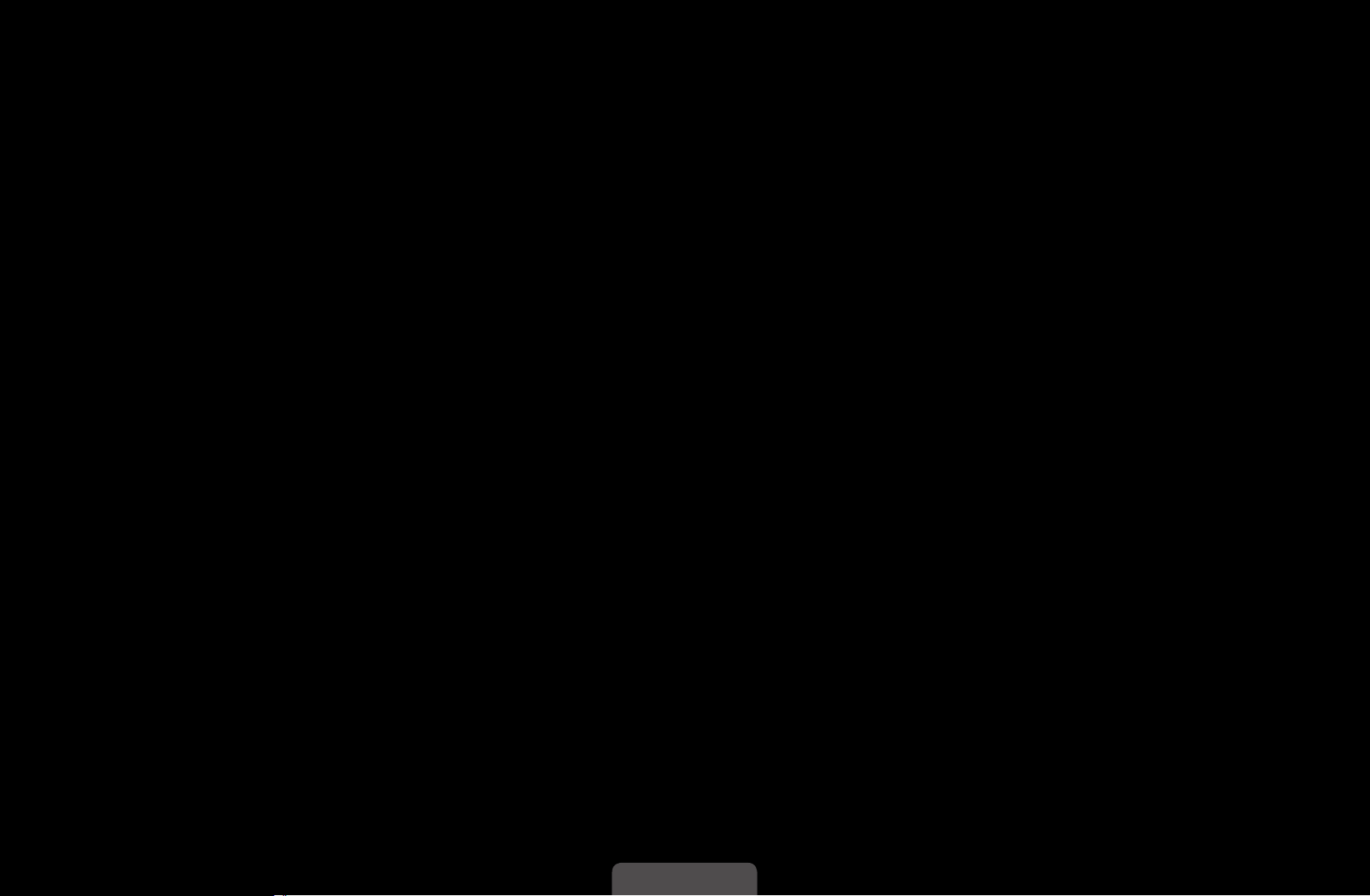
◀
Italiano
–
Ora❑accens: Impostare l'ora e i minuti.
–
Volume: Impostare il livello del volume desiderato.
–
Sorgente: Selezionare il contenuto TV o USB da riprodurre quando il
televisore viene acceso automaticamente. (La modalità USB può essere
selezionata solo quando un dispositivo USB è collegato al televisore)
–
Antenna (quando la Sorgente è impostata su TV): Selezionare ATV o
DTV.
–
Canale (quando la Sorgente è impostata su TV): Selezionare il canale
desiderato.
◀ ▶
–
Musica❑/❑Foto (quando Sorgente è impostata su USB): Selezionare una
cartella ne l dispositivo USB contenente i file musicali o le immagini da
riprodurre quando il televisore si accende automaticamente.
Italiano
Page 91

NOTA
●
Se sul dispositivo USB non sono presenti file musicali, oppure
la cartella contenente file musicali non è selezionata, l’opzione
Timer non funziona correttamente.
●
Nel caso ci sia una sola foto memorizzata sul dispositivo USB, la
funzione Slide Show non è disponibile.
●
Se il nome della cartella è troppo lungo, la cartella non è
selezionabile.
●
◀ ▶
A ogni dispositivo USB utilizzato viene assegnata una cartella. In
caso di più dispositivi USB, verificare che le cartelle assegnate a
ogni USB abbiano nomi diversi.
●
Si consiglia di utilizzare una chiavetta USB e un lettore di schede
in caso d'uso della funzione Timer❑accensione.
●
La funzione Timer❑accensione potrebbe non essere utilizzabile
con dispositivi USB dotati di batteria interna, lettori MP3 o PMP
prodotti da alcuni costruttori poiché tali dispositivi impiegano
molto tempo per essere riconosciuti.
Italiano
Page 92

◀
Italiano
●
Timer❑spegnimento1❑/❑Timer❑
Timer❑spegnimento❑1
spegnimento2❑/❑Timer❑
spegnimento3: Possono essere
impostate tre diverse opzioni per
il Timer di spegnimento. E' prima
Impostazione
1❑volta
Ora❑spegnim
04 00
❑
Dom Lun Mar Mer Gio Ven Sab
necessario impostare l'orologio.
Impostazione: Selezionare Off,❑1❑
volta,❑Ogni❑gg,❑Lun~Ven,❑Lun~Sab,❑
Sposta U Regola E Conferma R Ritorna
Sab~Dom o Manuale in base alle
L
proprie preferenze. Selezionando
◀ ▶
Manuale, è possibile impostare il giorno che si desidera attivare il timer.
Il simbolo
indica che è stato selezionato il giorno.
c
Ora❑spegnim: Impostare l'ora e i minuti.
Italiano
Page 93

❑❑Blocco❑dei❑programmi
❑
❑■Sicurezza
◀ ▶
MENU
Prima della schermata di impostazione compare la schermata di inserimento
del PIN.
Digitare il PIN a 4 cifre. Cambiare il PIN usando l’opzione Cambia❑PIN.
●
Blocco❑canali❑(Off❑/❑On): Bloccare i canali in Gestione canali per impedire a
utenti non autorizzati, per esempio i bambini, di visualizzare programmi non
adatti.
Disponibile solo quando la sorgente Ingressi è impostata su TV.
m
❑
❑Sistema❑
→
❑Sicurezza❑
→
❑ENTER
→
E
Italiano
Page 94

◀
Italiano
●
Blocco❑programma (in base al paese): Mediante l'inserimento di un PIN
a 4 cifre, questa funzione impedisce a utenti non autorizzati, per esempio
i bambini, di guardare programmi non adatti. Se il canale selezionato è
bloccato, comparirà il simbolo “\”.
Le voci della funzione Blocco❑programma possono essere diverse in
base alla nazione.
●
Cambia❑PIN: Cambiare l’ID personale per impostare il televisore.
◀ ▶
Italiano
Page 95

❑❑PIP❑(Picture❑In❑Picture)
❑
MENU
m
❑
❑Sistema❑
→
→
❑PIP❑
❑ENTER
→
E
❑■PIP❑
Permette la visualizzazione contemporanea di un canale TV e di una sorgente
video esterna. PIP (Picture-in-Picture) non funziona nella stessa modalità.
◀ ▶
t
NOTA
●
Per l’audio della schermata PIP, vedere le istruzioni alla sezione Selezione❑
audio.
●
Spegnendo il televisore durante la visione in modalità PIP, la finestra PIP
scomparirà.
●
L’immagine nella finestra PIP potrebbe apparire leggermente innaturale
quando si usa la schermata principale per visualizzare un videogame o il
karaoke.
Italiano
Page 96

◀
Italiano
●
Impostazioni PIP
Immagine principale Immagine secondaria
Component, HDMI, PC TV
●
PIP❑(Off❑/❑On): Attiva o disattiva la funzione PIP.
●
Canale: Selezionare il canale per lo schermo secondario.
●
Dimensioni (
secondaria.
◀ ▶
●
Posizione (
immagine secondaria.
Õ
Ã
/
/
Ã
–
): Per selezionare la dimensione della immagine
/
—
/
œ
): Per selezionare la posizione della
●
Selezione❑audio❑(Principale❑/❑Secondario): E’ possibile scegliere l’audio
desiderato (Principale o Secondario) in modalità PIP.
Italiano
Page 97

❑❑Soluzioni❑economiche
MENU
❑
m
❑
❑Sistema❑
→
❑Soluzione❑Eco❑
→
❑ENTER
→
E
❑■Soluzione❑Eco
●
Risp.❑energia❑(Off❑/❑Basso❑/❑Medio❑/❑Alto❑/❑Immagine❑Off)
funzione regola la luminositàdel televisore in modo da ridurre il consumo di
energia. Selezionando Immagine❑Off, lo schermo viene disattivato, ma l’audio
rimane attivo. Per attivare lo schermo premere un tasto qualsiasi, eccetto il
tasto di regolazione del volume.
◀ ▶
●
Sensore❑Eco❑(Off❑/❑On)❑
impostazioni di risparmio energetico; le impostazioni delle immagini vengono
automaticamente adattate all’illuminazione ambientale.
Regolando il valore Retroillumin, Sensore❑Eco verrà impostato su Off.
per LED Serie 5 da 32-46 pollici
: Per migliorare le
t
: Questa
Retroillumin❑min: Quando Sensore❑ECO è impostato su On, l’illuminazione
minima dello schermo può essere regolata manualmente.
Se Sensore❑Eco è impostato su On, la luminosità del display potrebbe
cambiare (diventando leggermente più scura o più chiara) a seconda
dell’intensità della luce del locale.
Italiano
Page 98

◀
Italiano
●
No❑segnale❑std-by❑(Off❑/❑15❑min❑/❑30❑min❑/❑60❑min):
Per ridurre il consumo energetico, impostare il periodo di tempo in cui il
televisore rimarrà acceso senza ricevere segnali.
Disabilitata quando il PC è in modalità risparmio energetico.
●
Spegnim.❑aut.❑(Off❑/❑On): Il televisore si spegne automaticamente se non
riceve alcun comando dall'utente per 4 ore consecutive.
◀ ▶
Italiano
Page 99

❑❑Altre❑funzioni
❑
❑■Lingua
MENU
●
Lingua❑menu: Imposta la lingua dei menu.
●
Lingua❑Teletext❑(in base alla nazione): Imposta la lingua desiderata per il
servizio Teletext.
La lingua predefinita è l’inglese, nel caso in cui la trasmissione non
m
❑
→
❑Sistema❑
❑ENTER
→
E
◀ ▶
supporti la lingua selezionata.
Italiano
Page 100

◀
Italiano
●
Preferenze❑(Lingua❑principale❑audio❑/❑Lingua❑secondaria❑audio❑/❑Lingua❑
principale❑sottotitoli❑/❑Lingua❑secondaria❑sottotitoli❑/❑Lingua❑principale❑
Teletext❑/❑Lingua❑secondaria❑Teletext): Selezionare una lingua, che sarà la
lingua predefinita alla selezione di un canale.
Lingua❑principale❑Teletext e❑Lingua❑secondaria❑Teletext potrebbero
non essere supportate in alcune località.
◀ ▶
Italiano
